
Nuestro Mac contiene miles de archivos, desde los que permiten el buen funcionamiento del sistema hasta las fotos que tenemos en la app Fotos o los correos que enviamos con Mail. La gran mayoría de estos archivos son visibles pero hay algunos ocultos. Solicitar a nuestro Mac que nos muestre o esconda los archivos ocultos es algo muy fácil, lo haremos a través de la app Terminal.
Un poco de explicación
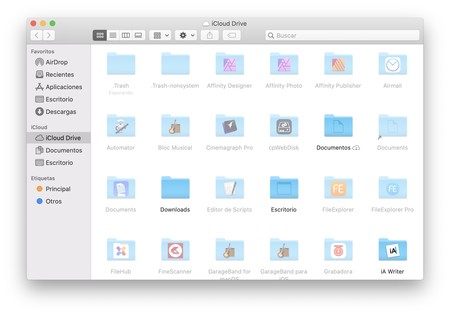
El primer comando que usaremos se llama defaults y sirve para modificar las configuraciones predeterminadas (en inglés default) de nuestro Mac. Especificamos que queremos write, es decir escribir, o modificar un comportamiento concreto. Luego indicamos qué archivo de configuración queremos modificar, en este caso com.apple.Finder que pertenece a la app Finder. Ahora especificamos qué tipo de comportamiento queremos editar, en este caso AppleShowAllFiles que podríamos traducir como AppleMuestraTodosArchivos. En el penúltimo paso especificamos que el valor a modificar es un booleano, es decir un valor que solo puede ser sí o no. Para terminar definimos el valor a YES o NO en función de lo que queremos.
El segundo comando que usaremos es killall es decir matatodo que permite terminar procesos en ejecución. El proceso que terminamos en este caso es Finder con lo que causamos que este se reinicie, lea de nuevo el archivo de configuración y, al hacerlo, empiece a mostrar u ocultar los archivos ocultos del sistema.
Cómo mostrar los archivos ocultos

- Abrimos la app Terminal que encontraremos dentro de la carpeta Otros, dentro de Aplicaciones (también podemos usar Spotlight).
- Copiamos y pegamos sin las comillas: "defaults write com.apple.Finder AppleShowAllFiles -bool YES".
- Pulsamos Intro (↩︎).
- A continuación copiamos y pegamos sin las comillas: "killall Finder".
- Pulsamos Intro (↩︎).
La app Finder desaparecerá por un segundo y al volver a aparecer mostrará todos los archivos ocultos del sistema. Si más adelante queremos volver a ocultarlos bastará con repetir los pasos anteriores, esta vez en el paso dos usaremos "defaults write com.apple.Finder AppleShowAllFiles -bool NO". En las versiones más nuevas del sistema operativo podemos usar la combinación de teclas Comando (⌘) + Shift (⇧) + . (punto) para mostrar y ocultar los archivos ocultos.
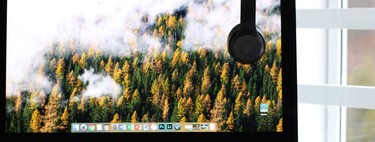
En Applesfera
Así podemos agrupar los iconos del Dock de forma más clara usando espaciadores
Así de sencillo. Con estos dos comandos podremos ver u ocultar los archivos ocultos del sistema.
-
La noticia Cómo ver los archivos ocultos de nuestro Mac fue publicada originalmente en Applesfera por David Bernal Raspall .
Continúar leyendo...

